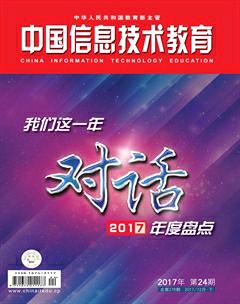一学就会的微课制作
姜博+王珏
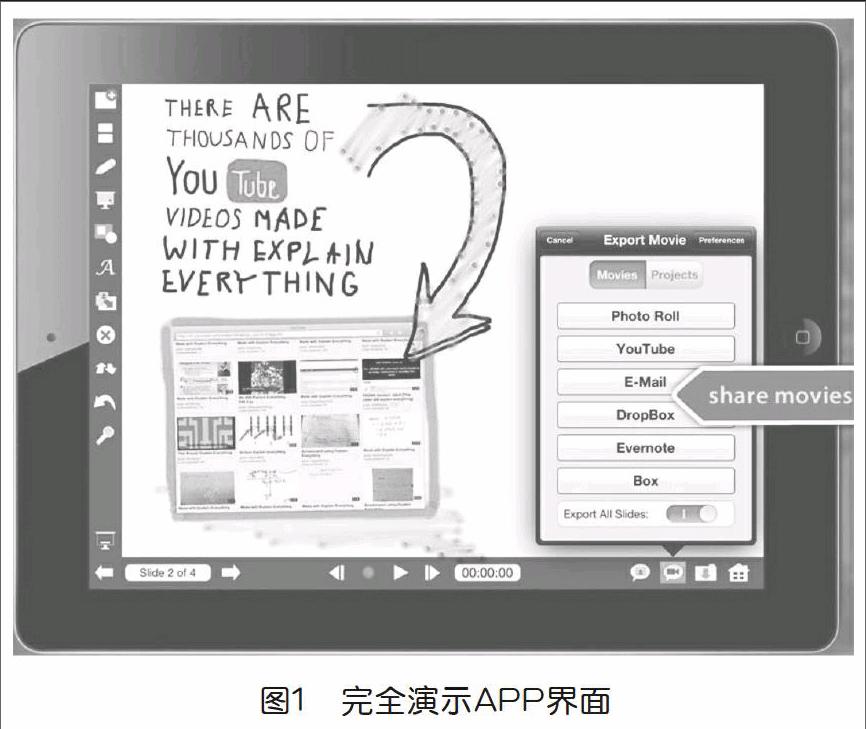
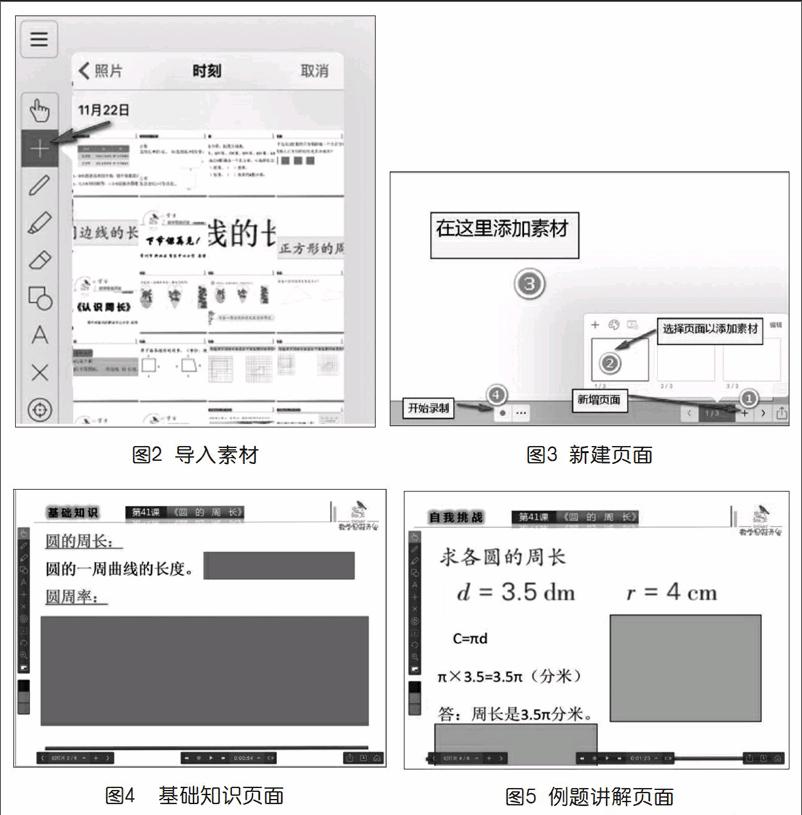
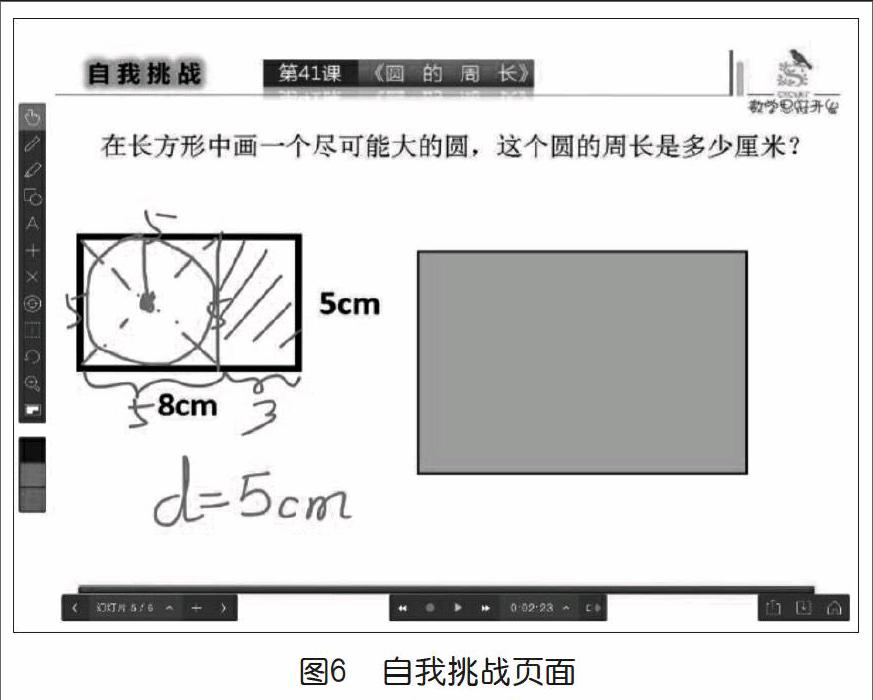
在“互联网+教育”环境下,学生的学习方式发生了很大变化。传统的讲授式学习方式已经不能满足当下教育发展的要求,需要结合现在的新技术,开展线上和线下的混合式教学。
笔者自2016年开始制作微课,迄今已制作了200多个微课,并运用在翻转课堂教学实践中,取得了良好的教学效果。下面是笔者使用iPad+“完全演示”APP制作的苏教版小学数学五年级下册《圆的周长》微课,请扫二维码观看。
● 什么是“完全演示”
“完全演示”的英文名称为Explain Everything,它是一款运行在iPad上的APP(如图1)。它简单易用,能够轻松地在演示文档上做笔迹注释和语音旁白,创造出动态交互式的课程,甚至将iPad变成交互式的电子演示白板。
“完全演示”具有以下基本功能:①能够从iPad相册或Evernote云服务中导入图片、音频、视频等素材,也可以导入PDF、PPT及Keynote文件;②通过手指触摸或触摸笔可以记录屏幕上的笔迹;③通过iPad的麦克风可以捕捉声音素材;④可导出MP4格式的視频文件。
● 如何利用“完全演示”制作微课
在“完全演示”中录制微课分为三个阶段。下面,笔者以《圆的周长》微课为例,向大家介绍如何使用“完全演示”进行微课制作。
阶段一:脚本与素材准备阶段
制作微课前,必须要先设计脚本。对于一线教师来说,最常用的脚本当然就是PPT了。根据笔者制作和应用微课的经验,在设计PPT时,需要先分清微课的使用场景,即它是“前置”型微课(学生课前学习的微课)、“中置”型微课(学生在课堂上学习的微课),还是“后置”型微课(学生在课后学习的微课)。不同的使用场景,对脚本设计的要求是完全不同的。
《圆的周长》微课是“后置”型微课。因为在学校的课堂整班授课过程中已经进行了知识的系统学习,但是由于学生的差异,做不到使其百分之百掌握并且灵活运用。因此,笔者制作这个微课用于课后复习、巩固。
制作完PPT后,为了后续制作步骤的需要,还需要先将PPT“另存为”一系列图片文件(每页一张图),然后将其上传到iPad的本地相册中。如果在后面的制作环节中,还需要其他素材(图片、音视频等),也可照此操作。
阶段二:微课录制阶段
(1)导入素材
“完全演示”可以插入iPad照片库中的任何图片,并且可以对图片进行截图处理。因此,进行微课制作的第一步,就是将脚本设计阶段准备好的素材导入(如图2)。
(2)新建页面,插入素材
“完全演示”和PPT类似,都是由页面组成的。因此,当新建一个项目后(类似PPT中的新建一个文件),首先需要点击界面右下角的加号按钮,新建空白页(如图3中①)。
“完全演示”提供了纯白、纯黑、黑板绿、纯灰四种页面背景,设计者根据需要自主选择即可。笔者通常选择的是纯白色背景,因为在PPT演示文稿设计时,默认为纯白背景,就不需要再浪费时间去设计修改。
新建空白页面后,就可以在页面中进行各种素材的安放了(如图3中③),如可以将已导入的PPT页面图片或其他素材插入页面,并调整位置、大小。《圆的周长》微课分为基础知识、例题讲解,以及自我挑战三部分。基础知识为本节课核心概念的介绍,笔者将PPT转换来的图片插入一个空白页,就得到了如图4所示的页面。
图4中,为什么会有一些蓝色矩形框呢?这是由于在将PPT文件另存为图片时,丢失了PPT中的动画设置,而一次性将PPT页面中的全部内容都呈现了出来。这显然不适合教学使用,为了弥补这一缺陷,笔者通过“完全演示”的“形状”功能,在该图片上画了一个矩形框,将暂不需要出现的内容进行遮蔽。后续,当在“完全演示”中把每一页内容都准备好后,就可以进入正式录制的环节。
(3)正式录制
只需在“完全演示”中点击页面底部红色的“录制”按钮(如图3中④),即可将“屏幕内容+笔迹+旁白语音”同时录制下来。开始录制后,在图4所示的页面中,笔者先语音提示学生点击视频的暂停键,对圆的周长、圆周率等概念进行回忆,然后在“完全演示”中一个一个地挪开矩形遮罩,进行概念的梳理。接下来,就是例题讲解环节。在图5所示的页面中,仍然利用图形工具中的矩形框把标准答案进行遮罩。
在此环节,首先提示学生进行自我挑战练习,挑战结束之后再和老师的讲解进行比对。由于内容比较简单,仍然是通过PPT页面转为图片的方式,把标准答案编辑好直接呈现,然后利用矩形框遮罩逐步生成。这样做的优势是速度快、美观度强。
在讲解过程中,可通过界面最左侧的鼠标指示工具,对讲解的部分进行指示,也可通过iPad的手势对图形进行移动、缩放、旋转等操作,进而更好地配合知识讲解过程。
本微课的第三个环节是自我挑战环节。该环节要选择代表性、综合性强一些的题目进行设计。笔者选取的是在长方形中画最大的圆,然后求这个圆的周长是多少的问题(如图6)。
在这一环节,同样是将题目、长方形以及标准答案在PPT中编辑好,并转换为图片,插入到页面中,再用矩形框进行相应的遮罩。由于本环节属于有难度的挑战,所以要让学生先读题,然后点击暂停键,进行自我挑战。挑战结束后,再听老师的分析与讲评。相应地,“完全演示”支持笔迹标注的功能。录制本页时,要先设置好黑色、红色和蓝色三种颜色,以求得较好的标注视觉效果。老师在语音讲解的过程中,用笔在图形上进行相应的标注,将分析的过程清晰地呈现出来。待分析完成、思路明晰之后,再将图6右侧的矩形框一步步向下滑动,出示标准的解题过程,供学生参考。
最后需要说明的是,在录制微课的过程中,经常会发生口误、不流利、误操作等情况,“完全演示”中还提供了对音频、视频、标注进行截取和删除的操作。
阶段三:发布视频阶段
微课视频录制结束后,“完全演示”会自动生成MP4视频格式文件,存储在iPad照片库中。此时,既可通过“完全演示”将视频直接上传到优酷网站,也可将视频从照片库导出到电脑。笔者采用的是后一种方法,将电脑中的视频上传到腾讯视频网站,最后通过微信公众号将微课视频发布出来。endprint